Slik får du Android-apper på Windows 11
Hva du bør vite
- Windows 11 vil kunne laste ned og kjøre Android-apper uten behov for en tilkoblet smarttelefon.
- Windows 11 Microsoft Store-appbutikken laster bare ned Android-apper i Amazon Appstore, ikke Google Play Store.
- Windows 11 lanseres 5. oktober, med støtte for Android-apper snart.
Windows 11-operativsystemet vil etter hvert støtte den opprinnelige installasjonen og bruken av Android-apper. Denne funksjonaliteten er helt annerledes enn Windows 10-metoden for å kjøre Android-apper som krever en tilkoblet Android-smarttelefon. Windows 11 trenger ikke noe spesielt emuleringsprogramvare.
Denne artikkelen vil lede deg gjennom prosessen for hvordan du laster ned, installerer og kjører Android-apper på Windows 11-enheter når funksjonen går live.
Windows 11 forventes ikke å lansere støtte for Android-apper før sent i 2021 eller tidlig i 2022.
Hvordan installerer jeg Android-apper på min Windows 11 bærbare datamaskin?
Du kan laste ned og installere Android-apper på Windows 11 bærbare datamaskiner, datamaskiner og nettbrett via Microsoft Store-appbutikken. Ingen spesiell emulator eller annet program kreves for å installere Android-apper, da denne funksjonaliteten er innebygd i Windows 11-operativsystemet.
Denne funksjonen er muliggjort ved å koble til Amazon Appstore laget fra Microsoft Store-appen. Du trenger en Amazon-konto for å kjøpe og laste ned en Android-app på en Windows 11-enhet.
Du trenger en Amazon-konto for å laste ned Android-apper til din Windows 11-enhet via Microsoft Store-appen. En eksisterende Amazon-konto du bruker for online Amazon-kjøp, Kindle, Twitch eller Audible, er akseptabelt.
-
Åpne Windows 11 Start-menyen.

-
Plukke ut Microsoft Store.
Hvis du ikke har Microsoft Store festet til Start-menyen, velg Alle apper for å finne den fra applisten eller søke etter den via startmenyens søkelinje.

-
Bla gjennom Microsoft Store for å finne Android-appen du vil laste ned og bruke på din Windows 11-enhet.
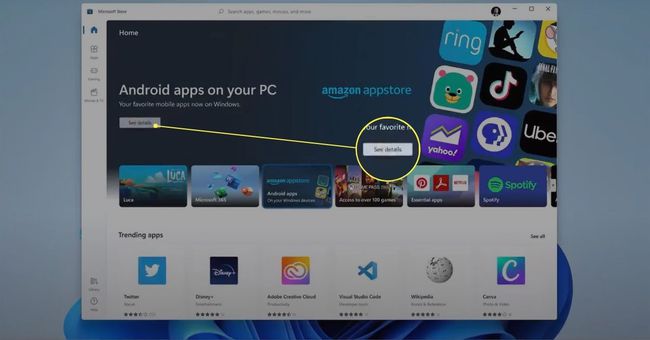
-
Velg Android-appens navn eller ikon.
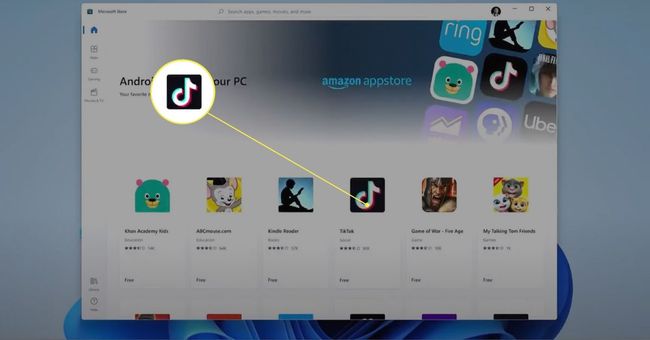
-
Plukke ut Få fra Amazon Appstore for å laste ned og installere Android-appen.
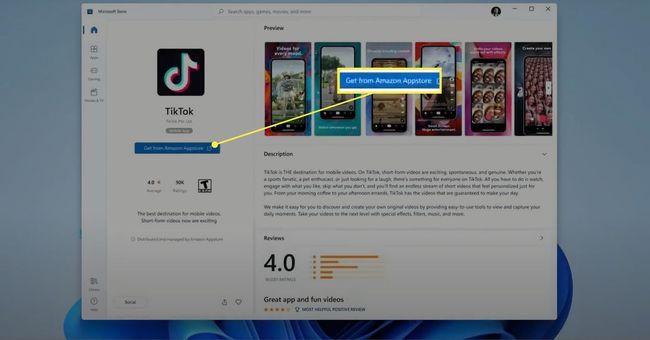
Hvordan kan jeg kjøre Android-apper på min PC?
Når du har installert en Android-app på din Windows 11-PC eller nettbrett, kan du åpne og kjøre appen på samme måte som du ville gjort med en Windows-app.

Microsoft
Hvis Android-appen er laget for bruk på smarttelefoner, kan det hende at den ikke fyller hele skjermen på din Windows 11-enhet. Men hvis appen støtter Android-nettbrett, kan du kanskje utvide eller endre størrelsen på den.
For å finne Android-appen etter at den er installert, åpne Windows 11 Start-menyen og velg Alle apper. Appen skal være synlig på listen ved siden av alle Windows-appene dine.
Alternativt kan du også søke etter appen ved å skrive inn navnet i startmenyens søkefelt.
Trykk på Android-appens ikon for å åpne den. Du kan deretter flytte appvinduet med musepekeren eller fingeren hvis enheten din støtter berøringskontroller.
Hvordan får jeg Google Apps på Windows 11?
Det er viktig å understreke at Windows 11 kun kan laste ned Android-apper fra Amazon Appstore. Du kan ikke installere Android-apper fra Google Play-butikken.
Denne begrensningen betyr at du kan komme over noen Android-apper som du ikke kan installere på din Windows 11-enhet, men dette er ikke nødvendigvis verdens undergang. For eksempel mens mange av Googles førstepartsapper som Google Maps, Google Photos og Google Drive er ikke tilgjengelig i Amazon Appstore, de fleste har Windows-apper (så du trenger ikke Android versjon).
Ikke glem Windows-apper og -nettsteder når det gjelder tilgang til tjenester på Windows 11-enheter.
Du kan også få tilgang til de fleste av Googles tjenester på Windows 11 ved å bruke en nettleser. Igjen, ingen ekstra appnedlasting er nødvendig.
Når vil Android-apper lanseres på Windows 11?
Operativsystemet Windows 11 skal offisielt lanseres for allmennheten 5. oktober 2021. Dessverre vil støtte for Android-apper ikke være tilgjengelig ved lansering, selv om funksjonen vil begynne å teste med Windows Insiders i slutten av 2021.
Hvis du vil prøve Android-apper på Windows 11 før den rulles ut til allmennheten, kan du melde deg på Windows Insiders-programmet, som er åpent for alle Windows-brukere. For å registrere deg, gå til Innstillinger og velg Windows-oppdatering.
“Vi ser frem til å fortsette reisen vår for å bringe Android-apper til Windows 11 og Microsoft Store gjennom vårt samarbeid med Amazon og Intel; dette vil starte med en forhåndsvisning for Windows Insiders i løpet av de kommende månedene", sa Microsofts Aaron Woodman i et blogginnlegg i august 2021.
Fra september 2021 var ingen lanseringsdato for Android-apper på Windows 11 offisielt annonsert, selv om funksjonen sannsynligvis vil debutere en gang i slutten av 2021 eller tidlig i 2022.
FAQ
-
Hvordan avinstallerer du apper på Windows 11?
En måte å fjerne apper på Windows 11 er fra Start-menyen. Plukke ut Alle apper, høyreklikk appen du vil fjerne, og velg Avinstaller. Alternativt kan du gå til Innstillinger > Apper > Apper og funksjoner, velg knappen med tre prikker ved siden av appen du vil fjerne, og velg Avinstaller.
-
Hvordan slår du av bakgrunnsapper i Windows 11?
Gå til Innstillinger > Apper > Apper og funksjoner. Velg knappen med tre prikker ved siden av appen du vil stoppe og velge Avanserte instillinger. Gå deretter til Bakgrunnsapptillatelser og velg Aldri for å forhindre at appen kjører i bakgrunnen.
